打印安装驱动怎么安装 打印机驱动安装后如何进行打印设置
打印机是我们日常工作中常用的设备,但是很多人在安装驱动和进行打印设置时却感到困惑,安装打印机驱动的步骤并不复杂,只需按照提示一步一步进行即可。安装完成后,我们还需要进行一些打印设置,如选择纸张大小、打印质量、打印方向等。这些设置可以根据个人需求自定义,以确保打印效果达到最佳状态。希望通过本文的介绍,能帮助大家更好地掌握打印机的安装和设置方法。
具体步骤:
1.打印机与电脑的连接如图所示。网线端口对笔记本电脑的网线端口。

2.1,上网下载对应打印机型号的安装驱动。我使用的打印机是oki 820,驱动下载网址:http://www.dyjqd.com/oki/。
2,下载的安装包放在电脑的磁盘中,并解压缩如图,然后找到setup双击安装。
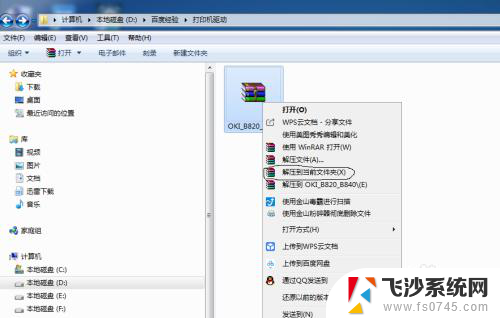
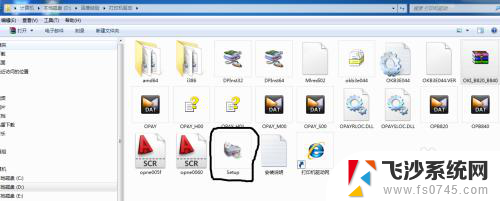
3.按照安装的途径,单机下一步,直至完成。到此打印机的驱动就安装完成。接下来就是用电脑与打印机联机。
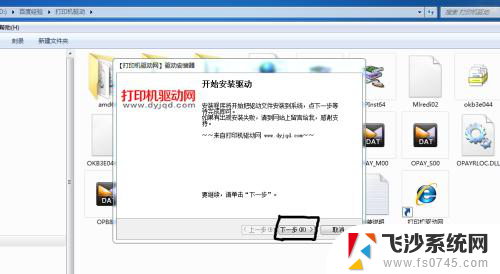
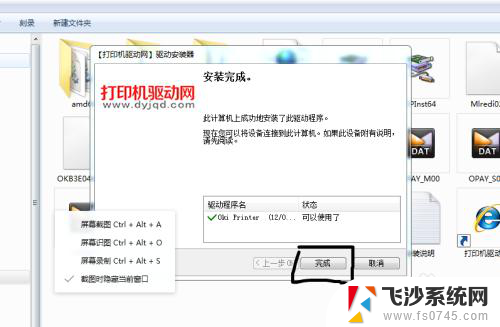
4.首先,在电脑中打开“设备与打印机”,选择“添加打印机”并单击。然后选择
“添加本地打印机”并单击。
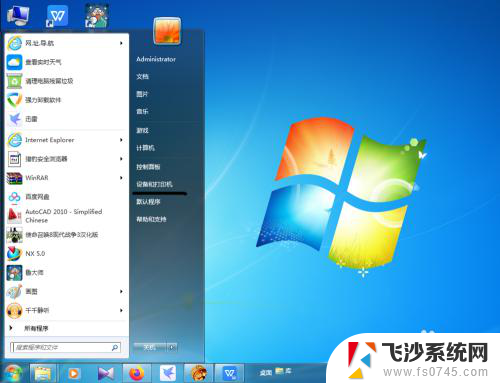
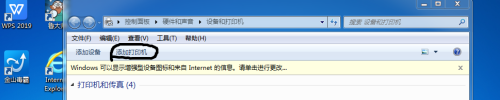
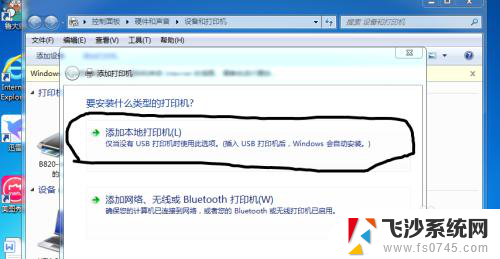
5.在弹出的对话框单机“下一步”。按照提示,选择之前按装好的打印机驱动型号按照步骤。“1,2,3”直至“下一步”并单击。
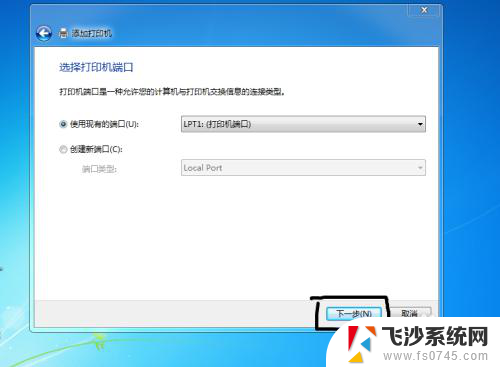
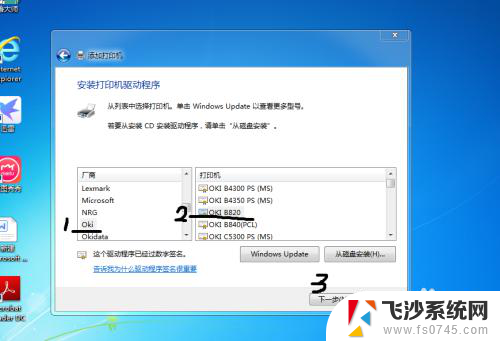
6.按照提示选择“使用当前已安装”“下一步”并单击,键入打印机的名称此时可以默认也可以自己起个名称。单击“下一步”,直至“完成”。
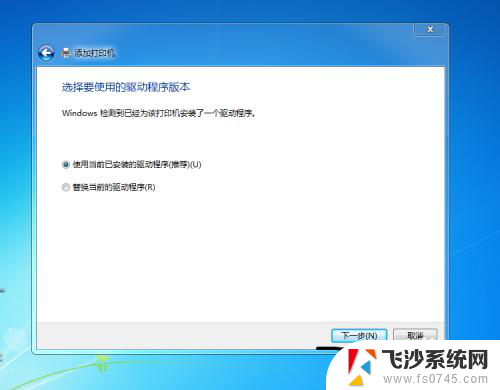
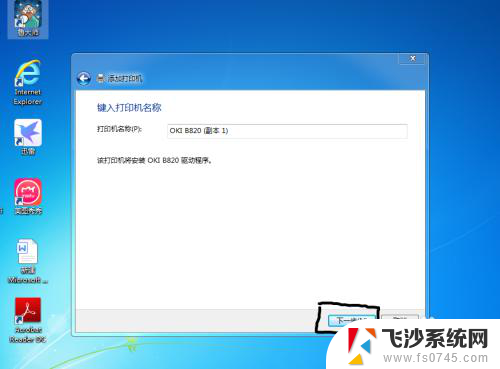
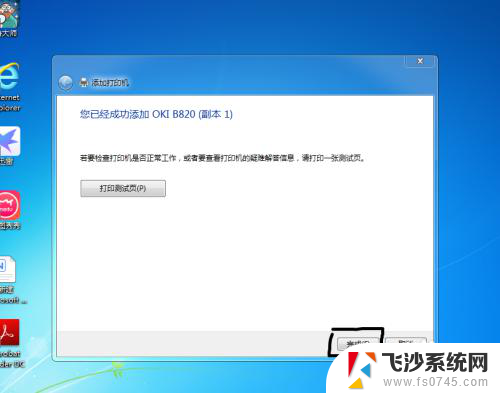
7.最后一步是回到word文档中,选择打印服务。进行设置,就能完成打印机打印,可以打印出自己需要的纸质文档。
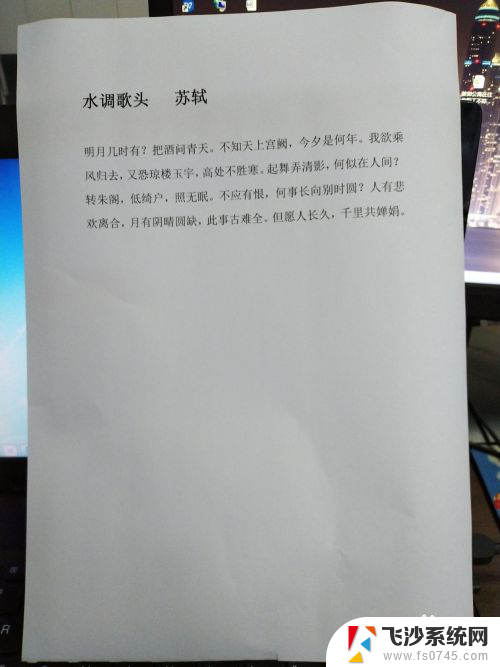
以上是有关打印安装驱动程序的全部内容,如果您有不明白的地方,可以按照以上小编的方法进行操作,希望对大家有所帮助。
打印安装驱动怎么安装 打印机驱动安装后如何进行打印设置相关教程
-
 win11手动安装打印机驱动 如何在电脑上安装打印机驱动
win11手动安装打印机驱动 如何在电脑上安装打印机驱动2024-11-11
-
 安装好驱动后怎么添加打印机 打印机驱动安装教程
安装好驱动后怎么添加打印机 打印机驱动安装教程2024-04-07
-
 这样安装打印机驱动 打印机驱动安装教程
这样安装打印机驱动 打印机驱动安装教程2024-06-25
-
 安装了打印机驱动为什么找不到打印机 打印机安装驱动找不到打印机怎么办
安装了打印机驱动为什么找不到打印机 打印机安装驱动找不到打印机怎么办2023-12-12
- 怎么安装hp1020驱动 如何在win10系统中安装hp1020打印机驱动
- 怎么安装新的打印机驱动 打印机连接电脑安装步骤
- 电脑打印驱动怎么查 如何查找打印机驱动的安装位置
- 打印机装好了驱动为什么打印不了 安装打印机驱动后无法打印的解决方法
- 电脑打印机驱动安装不了怎么回事 打印机驱动程序安装失败无法使用打印机
- 惠普1106驱动如何安装 惠普p1106打印机驱动安装教程
- 联想笔记本新装的固态硬盘识别不到 联想电脑安装原版Win10无法识别固态硬盘解决方法
- 希沃一体机装win10 希沃一体机安装win10系统的详细方法
- 通过镜像重装win10系统 使用ISO镜像文件重装win10系统步骤
- 苹果14无法下载应用 苹果手机不能安装应用程序怎么办
- 有的应用安装不了怎么办 电脑为什么无法安装软件
- 电脑显示和主机怎么安装 电脑主机显示器组装教程
系统安装教程推荐
- 1 win10可以装xp win10系统如何安装xp系统
- 2 怎么安装驱动连接打印机 电脑如何连接打印机
- 3 win11笔记本能够回退到win10吗 win11安装后如何退回win10
- 4 惠普打印机如何安装到电脑上 惠普打印机连接电脑步骤
- 5 怎么在虚拟机里面安装win10系统 虚拟机安装win10系统详细指南
- 6 win7系统怎么用u盘安装 U盘安装Win7系统步骤
- 7 win11怎么增加ie浏览器 IE浏览器安装步骤详解
- 8 安装win11后系统反应慢 Windows11运行速度慢的原因和解决方法
- 9 win11设置安装磁盘 Windows11系统新装硬盘格式化步骤
- 10 win11安装软件弹出应用商店 Win11电脑提示在商店中搜索